Bir Profesyonel Gibi ActiveCampaign Nasıl Kullanılır
Yayınlanan: 2021-01-20Birkaç yıldır IntegratePro.com'dan Dave Wooding'e pazarlama otomasyonu yoluyla geliri artırmama ve işimi basitleştirmeme yardımcı oluyorum.
İlk adımlar, güçlü otomasyon motoru sayesinde, onun önerisine dayanarak işletmemi Aktif Kampanya üzerinde yürütmek oldu.
O günlerden beri gelirim dört katından fazla arttı ve her ay getirdiğimiz yeni müşteri sayısı hızla arttı.
Taşıma işini benim yerime Dave yürüttüğünden, Active Campaign'i kullanmaya nasıl başlayacağınızı size kendi başıma öğretecek durumda değilim...
Bu yüzden Dave'den ActiveCampaign'e nasıl devam edeceğinizi gösterecek adım adım bir kılavuz oluşturmasını istedim…
Kabul etti ve öğretici aşağıda.
Dave, mikrofon senin!
...Teşekkürler Miles!
Bilinmesi gereken her şeyi bilmesem de, ActiveCampaign'in birçok özelliğini kullandım ve birçok artısını ve eksisini biliyorum. Evet, eksileri var.
Başlangıç olarak, ActiveCampaign kesinlikle piyasadaki tek e-posta pazarlama sistemi değildir ve herkes için en iyisi olmayabilir.
Bence AC, e-posta pazarlama otomasyonu ile harika bir iş çıkarıyor. Fiyat için tüm modern e-posta pazarlama sistemlerinin en (en iyi) özelliklerine sahiptir.
E-posta pazarlama otomasyonu, e-posta listenize kaydolmak veya çevrimiçi mağazanızdan bir satın alma yapmak gibi belirli bir eylemde bulunan kişilere zamanında, alakalı, kişiselleştirilmiş e-posta kampanyaları göndermenin bir yoludur. (kaynak)
Pazarlama otomasyonu özelliklerine ihtiyacınız yoksa veya istemiyorsanız, MailChimp, AWeber veya ConverKit gibi sistemler, kullanımları daha kolay olduğu için muhtemelen daha iyidir.
Veya ödeme işleme yeteneği, açılış sayfaları vb. ile daha fazla hepsi bir arada bir çözüme sahip olmak istiyorsanız, Ontraport veya Keap (önceden Infusionsoft) gibi daha pahalı sistemler sizin için daha iyi bir seçenek olabilir.
Evet, AC'nin açılış sayfası özellikleri sunduğunun farkındayım… ancak bu konuda sınıfının en iyisi değiller. LeadPages gibi bağımsız bir hizmet veya Thrive Leads gibi WordPress'te yerleşik bir şey kullanmaktan daha iyidir.
Bununla birlikte, bu konuşmanın amaçları için ActiveCampaign'ı kullanmaya başlama hakkında konuşalım.
E-posta pazarlamaya yeni başladığınızı varsayacağım.
Başka bir hizmetten ActiveCampaign'e geçmeyi düşünüyorsanız size iyi haberlerim var. ActiveCampaign, her şeyi ücretsiz olarak taşıyacaktır.
Bunu ilk teklif ettiklerinde harikaydı - HER ŞEYİ yapacaklardı. Bence akıllandılar ve bunun çok iş olduğunu anladılar. Tüm kişilerinizi, etiketlerinizi ve özel alanlarınızı içe aktaracaklar. Şimdi, kaydolduğunuz plana bağlı olarak, yalnızca 1 otomasyon, 1 katılım formu, 1 e-posta e-posta şablonunu yeniden oluşturabilirler. Yine de hiçbir şey yapmamaktan çok daha iyi.
Ücretsiz Deneme için Kaydolun
Ana sayfayı ziyaret edin ve e-posta adresinizi girin. Ücretsiz bir e-posta adresi (gmail, yahoo vb.) değil, alanınızla ilişkili bir e-posta adresi sağlamak en iyisidir.
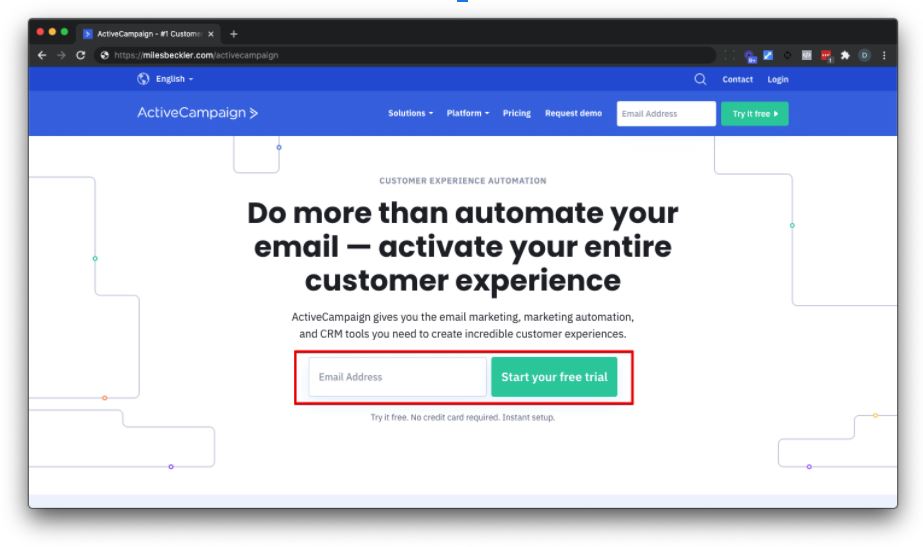
ActiveCampaign hakkınızda bilgi edinmek isteyecektir… sadece vazgeçin.
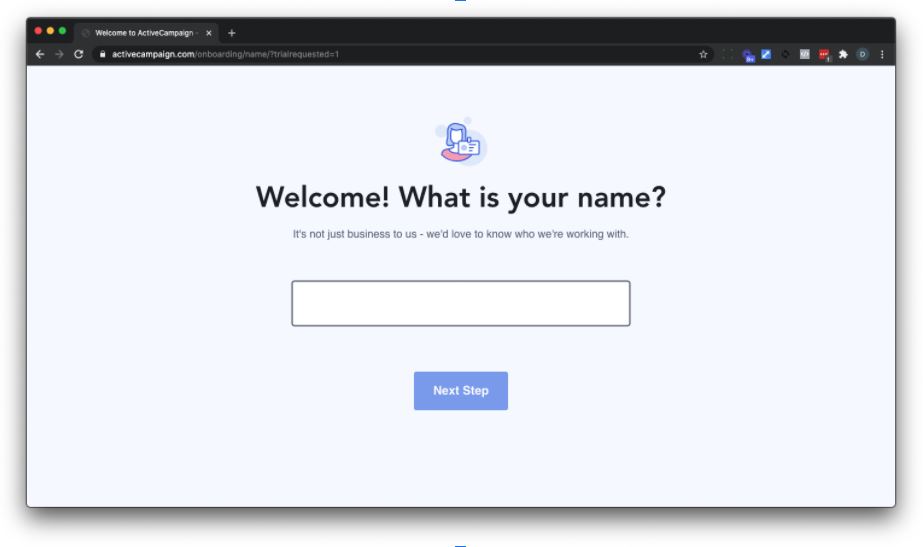
Bu yazı itibariyle, kayıt sürecinden geçtikten sonra AC'nin tamamlaması gereken 8 maddelik bir kontrol listesi vardır.
Sizin için otomatik olarak bir liste oluşturacak kadar kibarlar.
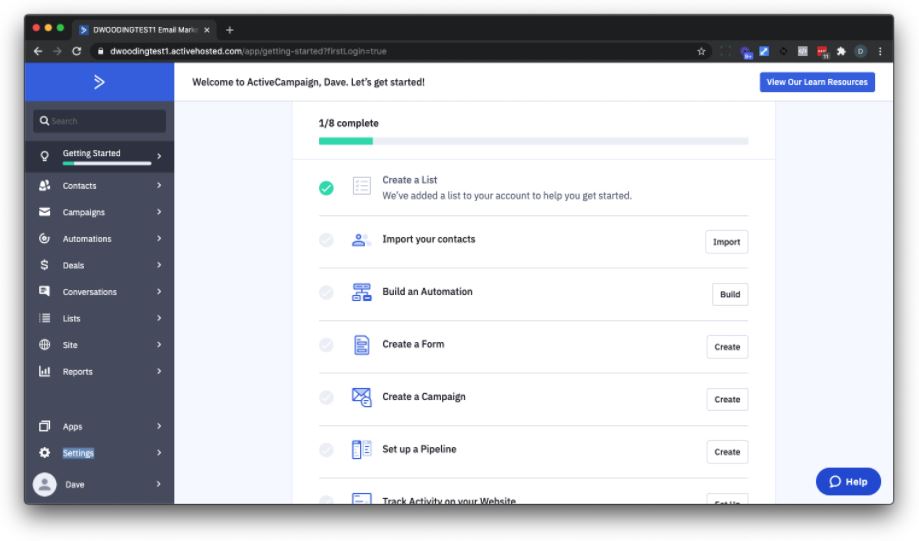
İlk önce 8 maddeyi geçmenizi tavsiye etmiyorum.
Yerine ...
ÖNEMLİ: Doğru Hesap Adını Ayarlayın
Hesap adınızın olmasını istediğiniz şey olduğundan emin olarak başlayın. İşinizle ilgili bir şey.
Varsayılan olarak, hesap adınız e-posta adresiniz olacaktır. Benim durumumda [email protected] yazdım ve ActiveCampaign bana “dwoodingtest1” hesap adını verdi.
Uggh.
Bir bilet gönderin veya help@activecampaign adresine hesap adınızı değiştirmek istediğinizi bildiren bir e-posta gönderin.
Bir şeylerin kırılabileceğini, gökyüzünün düştüğünü, evrenin sonunun üzerimizde olduğunu anlamanızı isteyecekler… merak etmeyin, çünkü henüz gerçekten bir şey yapmadık, hiçbir şey kırılamaz. Hesap adını değiştirmeden önce bile ilerlemeye devam edebilirsiniz.
Profiliniz ve Temel Ayarlarınız
ActiveCampaign'ınızın içinde, sol altta adınızın hemen üstünde ve bir resminizin olabileceği yerde bir dişli simgesi ve muhtemelen Ayarlar kelimesi bulunur. Ayarlar'a tıklayın.
Bir şey çıkarsa, atlayın.
Hesap Ayarları sayfasında olacaksınız.
Adınızda, soyadınızda, e-postanızda herhangi bir değişiklik yapın. Yine, alanınızla ilişkili bir e-posta kullanmanızı öneririm.
Sayfanın en altına gidin ve Saat Diliminin uygun şekilde ayarlandığından emin olun. Bu önemli çünkü bir otomasyonda gönderilen her e-postanın sizin saat diliminize göre olduğunu önereceğim. ActiveCampaign size kişinin saat dilimine göre gönderme yeteneği verse de, bunun genellikle yanlış olabileceğini düşünüyorum. Bunun nedeni, Google'daki iyi arkadaşlarımızın genellikle e-postalarınızı kişileriniz adına açmasıdır. Etrafı gözetliyorlar, onlara ne gönderdiğinize bakın. Bunu, bir kişinin konumunun Mountain View, California veya Google'ın bulunduğu başka bir konum (Virginia denilince akla gelen) olarak görüntülenmesiyle anlarsınız.
Ayrıca bir şifre belirlemenizi ve Ayarları Kaydet'i tıklamanızı öneririz.
Bu noktada, yolun yarısında olduğunuzu düşünebilirsiniz. Tam olarak değil. Hala yapacak daha çok kurulumumuz var.
Sadece ayarlar bölümünde yolumuza devam edeceğiz.
Fiziksel Adresiniz
Adresler bağlantısını ve Bir adres ekle'yi tıklayın.
Bunu yapmak zorundasın. ActiveCampaign - ve oldukça eminim - ve diğer tüm e-posta servis sağlayıcıları, gönderdiğiniz e-postalarda adresinizin görünmesini isteyecektir. Bunun için bir Posta Kutusu adresi kullandım. Sizin için uygun olanı sağlayın.
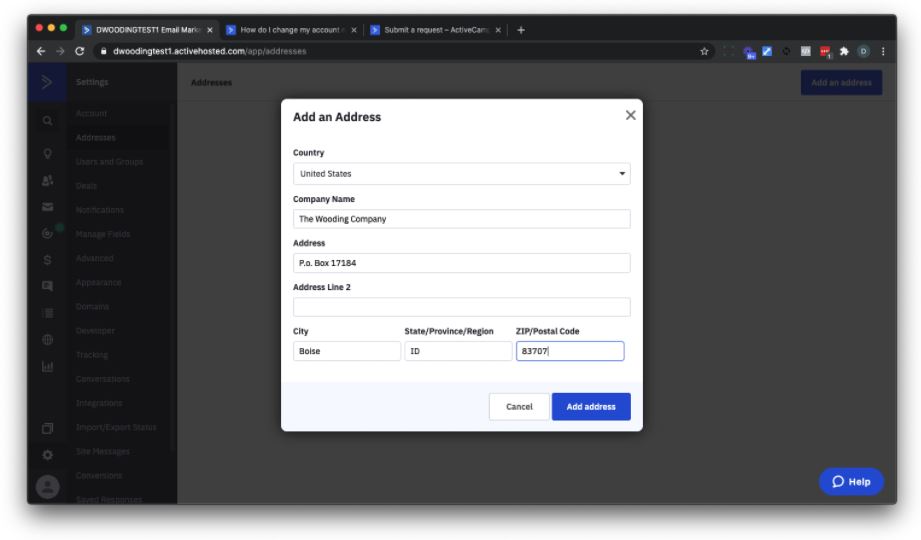
Bunu tıklamayın.
tıkladın
Sadece 'olduğu gibi' bırakın. Özellikle ActiveCampaign'in teslim edilebilirliğinizi ve kimlik doğrulamanızı yönetmesine izin vereceğiz.
izleme
İzleme'ye tıklayın.
Site İzlemeyi Etkinleştir.
Web Sitesi URL'sini ekleyin ve alan adınızı sağlayın, örneğin - https://example.com, Ekle'yi tıklayın. 'Tüm web sitesi sayfalarını dahil et' seçeneğini işaretli bırakın.
Birden fazla alan ekleyebilirsiniz, örneğin - SamCart veya Thrivecart ile bir alışveriş sepetiniz varsa, bu url'leri ekleyin.
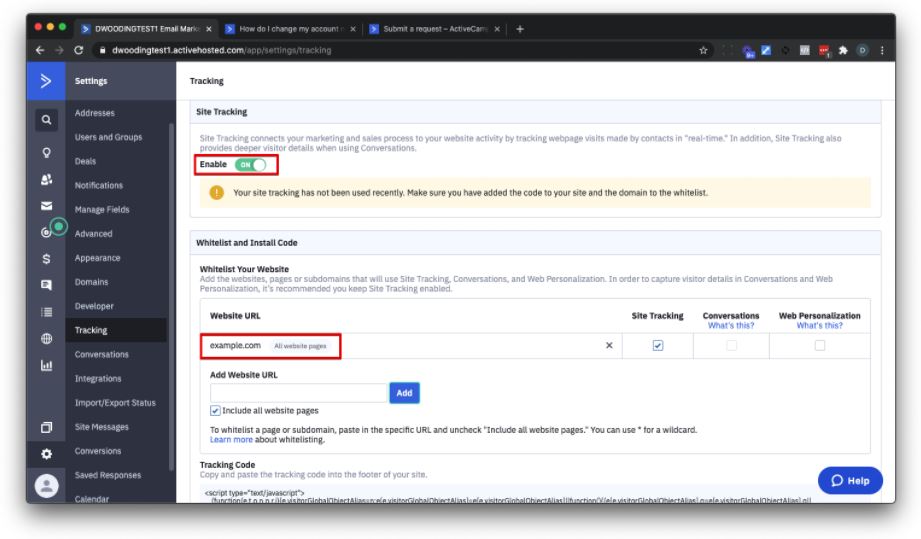
Sonunda geri geleceğiz ve izleme kodunu alacağız ve bunu web sitenize/sitelerinize ekleyeceğiz.
Bu izleme kodu, AC'nin sahip olduğu "sihrin" bir kısmını sağlayan şeydir. Örneğin, e-posta listenizdeki biri ödeme sayfanızı ziyaret ediyor ancak satın almıyor. Davranışlarına göre - veya bu durumda davranış eksikliğine (satın almamışlar) göre otomatik olarak takip edebiliriz. Hepsi ekleyeceğiniz izleme kodu yüzünden.
Güvenlik
Çok Faktörlü Kimlik Doğrulamayı uygulamayı düşünün .
Başlarken
Şimdi başlayabiliriz.
Eve dönmek için sol üst köşedeki mavi bumerang AC simgesine tıklayın.
Şimdi üstteki “Başlarken” bağlantısını tıklayın.
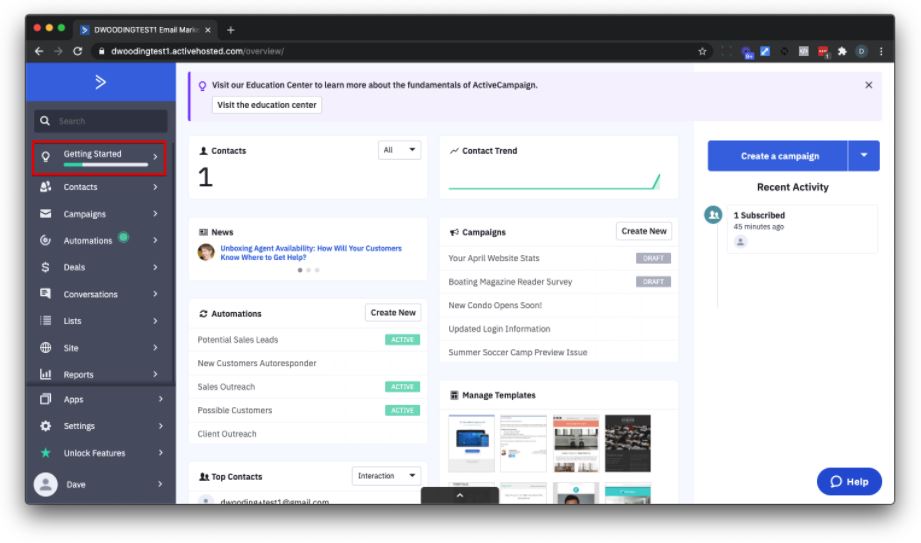
Tüm adımları yapmayacağız.
Farklı bir e-posta sisteminden geliyorsanız, ActiveCampaign'in kişilerinizi içe aktarmasına izin verin.
Bir Ardışık Düzen Kurma ve Uygulamaları Entegre Etme adımlarını atlayacağız.
Form Oluşturacağız, Otomasyon Oluşturacağız, Kampanya Oluşturacağız.
Yapacağımız listede olmayan şey Etiketler oluşturmaktır.
Web Sitenizde Aktivite İzlemeyi 'bir tür' ayarladık.
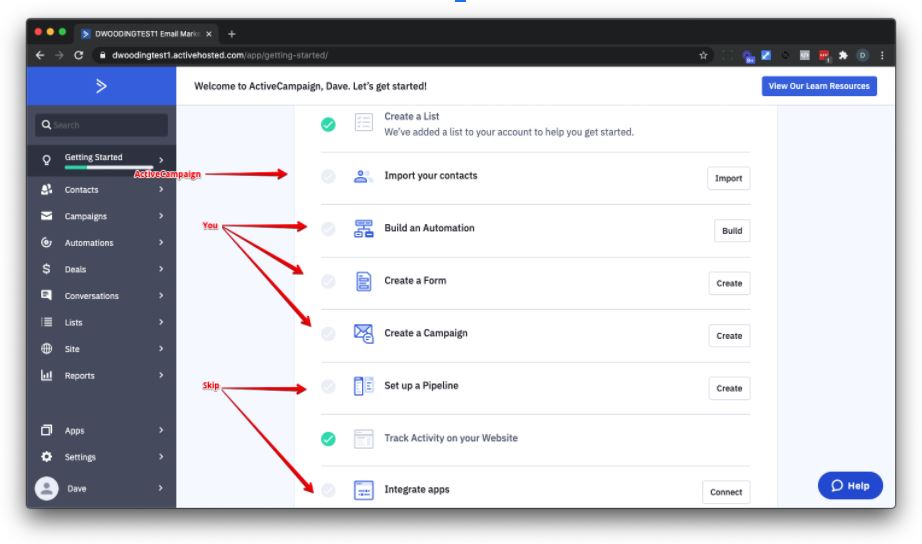
Aktif Kampanyaya Etiket Ekle
Sol tarafta, "Kişiler" e tıklayın.
Yine sol taraftaki “Etiketleri Yönet”e tıklayın.
Bir açılır pencere alırsanız, atlayın.
Burada tamamen felsefi olacağım… Bu bölümün en altına atlamak isterseniz, size oluşturulacak ilk etiketi göstereceğim.
Hepimiz bir an için duralım ve bir canavar olabilecek şeyi doğurmak üzere olduğumuzu anlayalım.
Etiketler, bir sisteminiz yoksa asi olabilecek şeylerden biridir.
Ve bir sistem derken, etiketleriniz (ve listeleriniz ve otomasyonlarınız) için bir adlandırma kuralı demek istiyorum.
İşte etiketler (ve listeler ve otomasyonlar) için adlandırma kuralım.
KATEGORİ - Açıklama - Daha Fazla Detay - Daha Fazla Detay
KATEGORİ (büyük harf): Bu bir kategoriyi temsil eder, benzer etiketleri bulmayı kolaylaştırır. Ex - MÜŞTERİ, MÜMKÜN, FAİZ
Bu anal görünebilir (ve öyle), kategoriden sonra bir beyaz boşluk, ardından bir tire ve ardından bir boşluk gelir. Bu tutarlı olmak ve bir şeyler bulmayı kolaylaştırmak içindir. Diyelim ki on bin etiketiniz var, adlandırma ve biçimlendirmenizle tutarlı olsaydınız etiketlerinizi aramak ne kadar kolay olurdu? Bu davulu tekrar tekrar çalacağım.
Açıklama (başlık durumu, yani - her kelimenin ilk harfi büyük yazılır): etiketin en geniş açıklaması.
Daha Fazla Ayrıntı (başlık durumu, isteğe bağlı): etiketin daha spesifik açıklaması.
Daha Fazla Detay (başlık durumu, isteğe bağlı): etiketin daha da spesifik açıklaması.
Evet, bununla devam edebilirsiniz, ancak umarım o spesifiklik düzeyine gitmenize gerek yoktur.
İlk formunuzla kullanacağınız ilk etiketiniz için şu formata uygun bir etiket oluşturun:
PROSPECT - [alan adınız]
Alan adınız example.com ise, etiket “PROSPECT - Örnek” şeklindedir.
Bonus. İki ek etiket oluşturun: "Rahatsız Etmeyin" ve "PANİK". Evet, kendi kurallarımı çiğnediğimi biliyorum
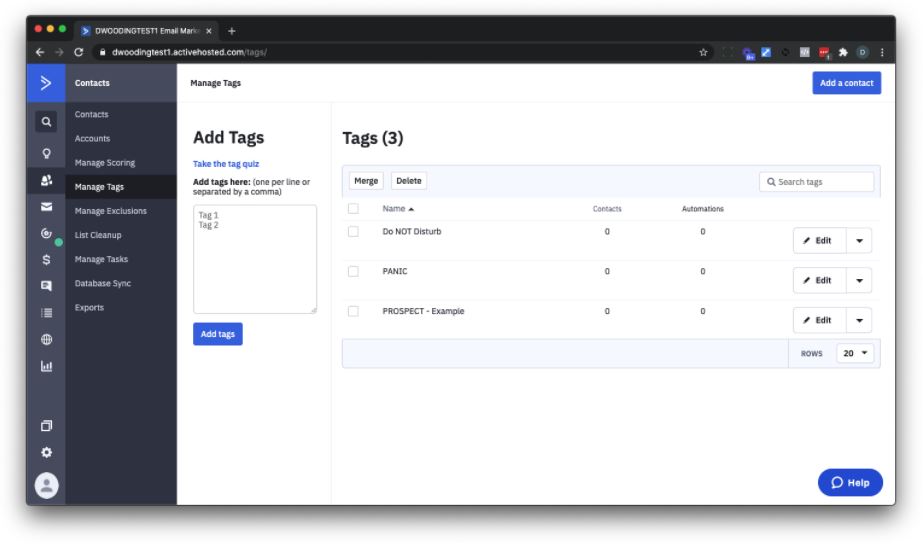
Abone Eklemek İçin Bir Form Oluşturun
itiraf zamanı.
ActiveCampaign'in formları … hmm, 'hoş değil'.
Sadece elimizdekilerle çalışalım.
Sol tarafta, “Site”ye tıklayın… o küçük küre görünümlü simgedir.
Ardından "Formlar" a tıklayın.
Ve son olarak, "Form oluştur" u tıklayın.
Bir ad sağlayın. Alan adınızın adını vermenizi öneririm, ex - https://example.com -> "Örnek".
Eylem ekle > Etiket ekle > PROSPECT yazmaya başlayın… “PROSPECT - Örnek”i seçin.
Oluştur'u tıklayın.
Bir şey fark ettiniz mi?
Aynen öyle… Formumun adı “Örnek” ve etiketimin adı “PROSPECT - Örnek” ve bu form https://example.com sitemde devam ediyor.
Darbe devam ediyor…
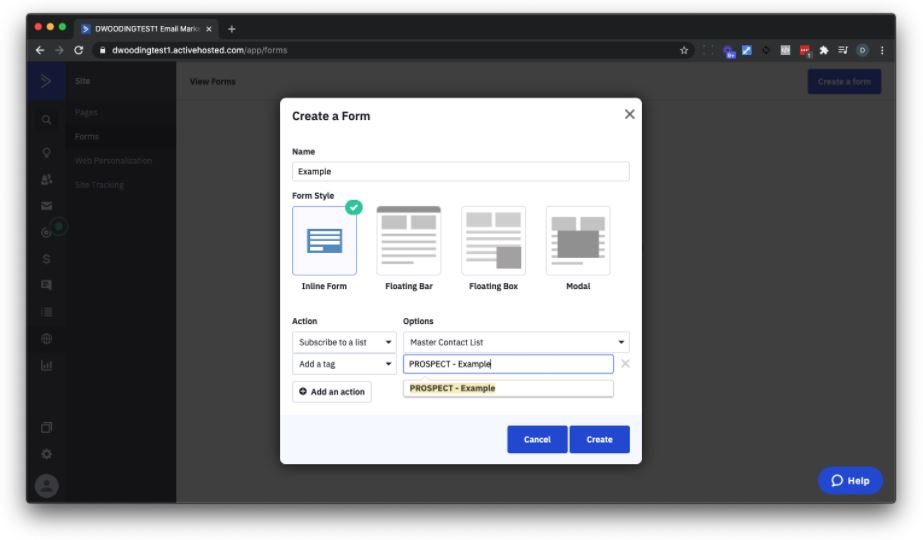
Formdaki başlığı ve alt başlığı düzenlemekten çekinmeyin. Tıklayın ve yazın.

En sağda, Seçenekler'e tıklayın > ardından “Ana Kişi Listesi” yazan yerin yanındaki Dişli simgesine tıklayın.
Katılım Onayını KAPATIN ve Kaydet.
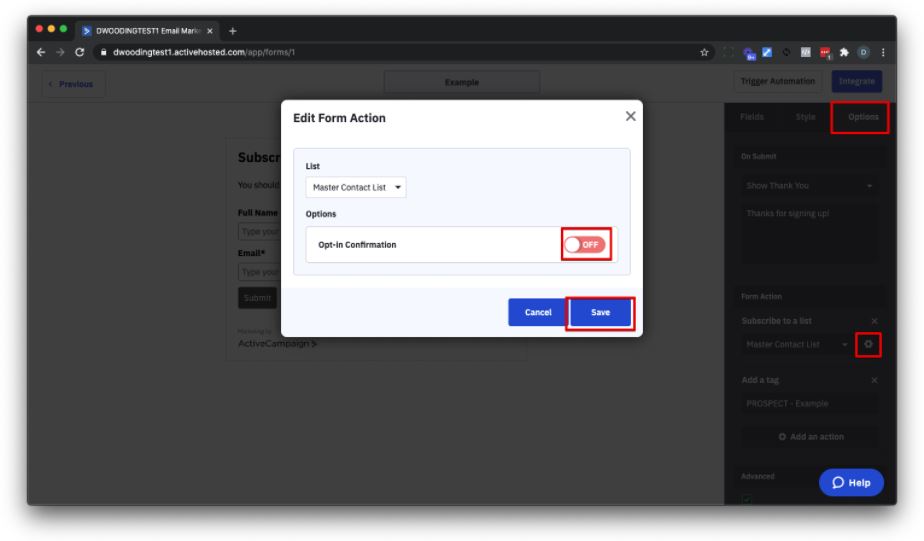
ActiveCampaign desteği isteyecek olsaydınız, bunu açık bırakmanızı söylerlerdi. Ve iyi bir sebepten dolayı. Listenizdeki kişilerin gerçekten listenizde olmak istediğinden emin olmanıza yardımcı olur.
Dezavantajı, bazı kişilerin ilgilerini doğrulamak için fazladan adım atmayacak olmalarıdır.
E-posta listenizden sorumlu olmayı planlayın - biri açmıyor, okumuyor ve tıklamıyorsa, sonunda onları listenizden çıkarmak isteyeceksiniz. Bu daha ileri düzeyde ama önemli bir konu.
Boyunca hareket.
Sağ üst köşedeki Entegrasyon'a tıklayın.
Bağlantı seçeneğini tıklayın ve url'yi kopyalayın ve kaydedin, ex - https://example.activehosted.com/f/1
Kaydet ve çık'ı tıklayın.
Bu URL'yi almanız ve web sitenizden ona bağlantı vermeniz gerekecek (evet, bu çok hoş olmayacak).
Tebrikler! Her yerde yüksek beşler. Birinin posta listenize katılması için kullanılabilecek bir form oluşturdunuz. Sıradaki, kayıt sırasında bir e-posta göndermek.
ActiveCampaign Otomasyon Şablonu
E-postayı abonenize göndermek için bir otomasyon kullanacağız.
Otomasyonumuz için bir isim bulmamız gerekiyor.
Hmmm, ne olabileceğini merak ediyorum.
Diyelim ki formumun adı “Örnek” ve etiketimin adı “PROSPECT - Örnek” ve bu form https://example.com sitemde gidiyor.
PROSPECT olarak adlandırmaya ne dersiniz - Örnek.
İyi fikir.
Sol tarafta, sol tarafın ortasında, otomasyonlara gitmek için çevresinde bir çizgi bulunan dişli simgesine tıklayın (zarfın altındaki simgedir).
“Önerileri Göster”i kapatın. Sağ üst köşedeki "Otomasyon oluştur" u tıklayın.
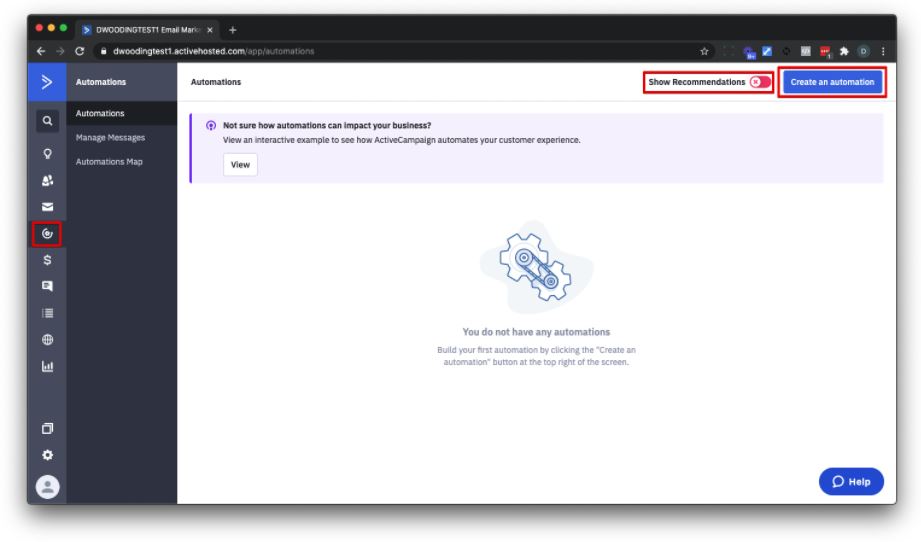
Sıfırdan başlayın ve Devam'a tıklayın.
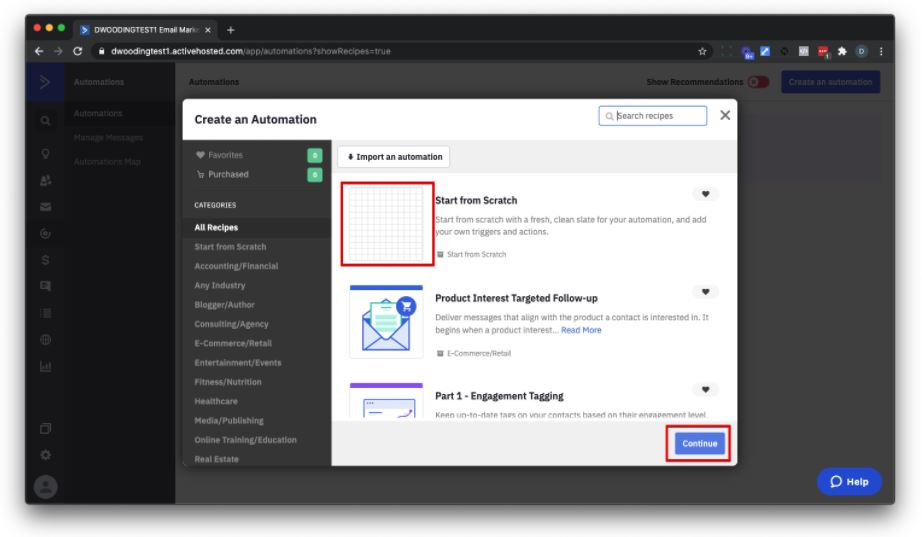
"Etiket eklendi"yi seçin ve Devam'ı tıklayın.
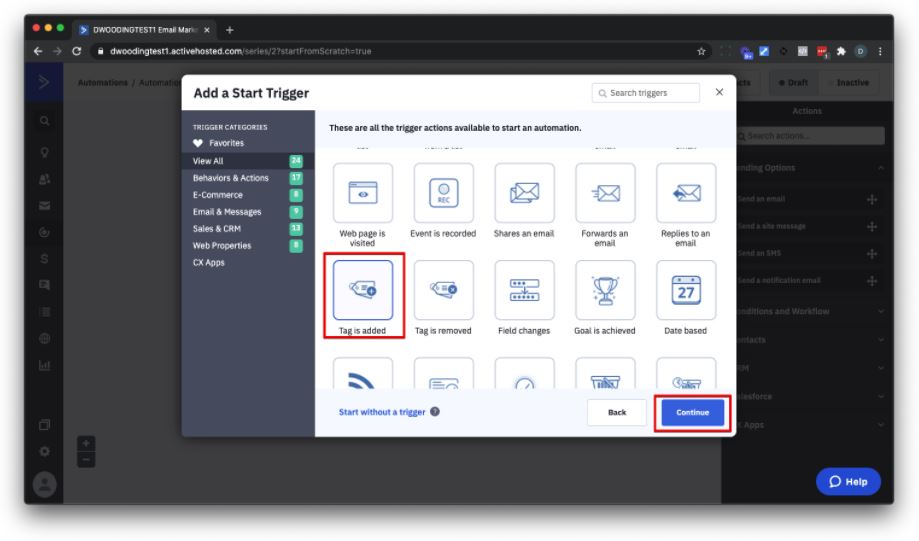
“PROSPECT” yazmaya başlayın ve “PROSPECT - Örnek” seçeneğini seçin. Çalıştırmaları Bir Kez olarak ayarlayın. Başlangıç Ekle'yi tıklayın.
E-posta gönder'i tıklayın.
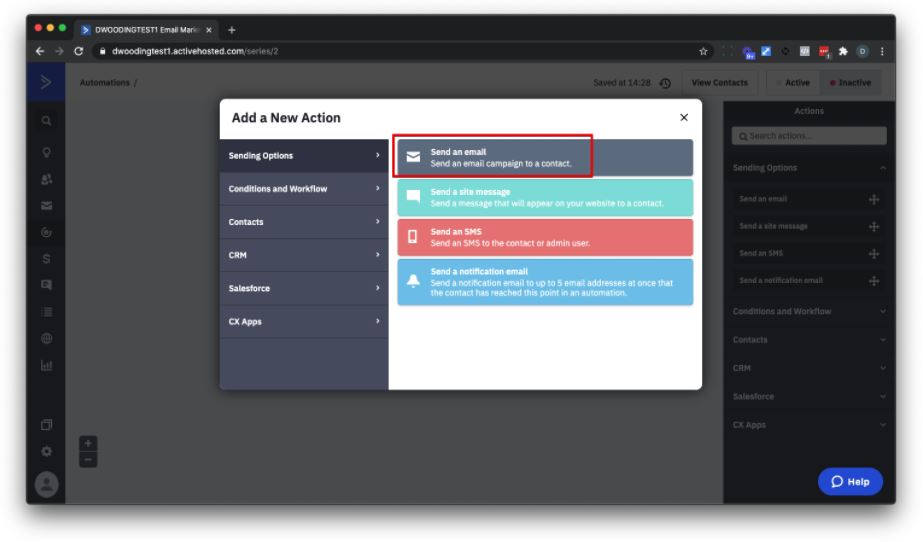
Bir e-posta oluşturmanız istenecektir. Böyle yap.
Bir ad sağlayın.
Şimdiye kadar, adın rastgele yapılmış, örgütlenmemiş bir 'şey' olmayacağını biliyorsunuz.
Otomasyondaki ilk e-posta "E001 - [subject_goes_here]" olarak adlandırılacak. Uygun ikameleri yapın.
Ex - E001 - Example.com'a Hoş Geldiniz
(Lütfen bundan daha iyisini yapın).
Metodoloji, e-postaların sırasını takip etmek ve otomasyona geri dönmeden konunun ne olduğunu bilmektir.
Daha dürüst olmak gerekirse, ActiveCampaigns istatistikleri 'Tamam'. Bunun gibi bir adlandırma kuralına sahip olmak yardımcı olacaktır.
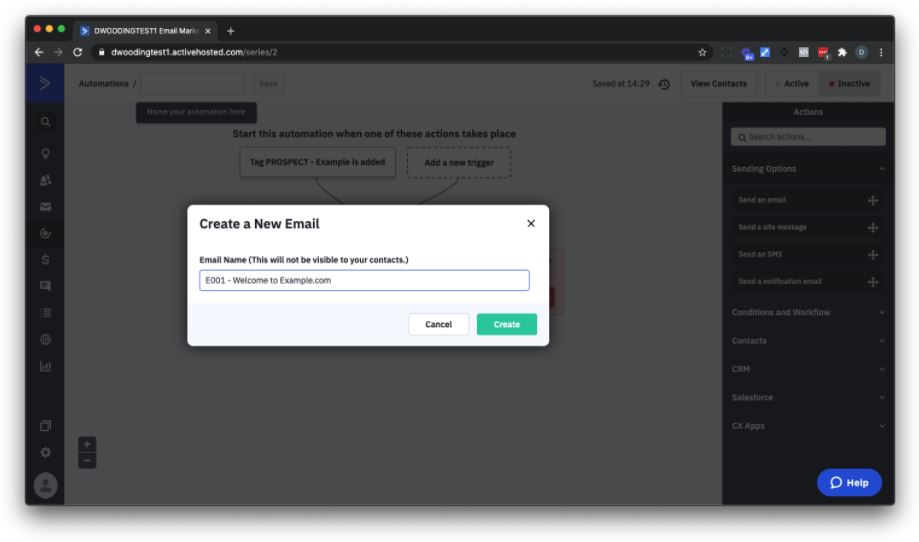
İşte yaratıcı olacağınız yer burası.
Yine de sıfırdan başlamanızı tavsiye etmem.
Bunun yerine 'kopyala / değiştir'.
ActiveCampaign'in zaten sağladığı birini kullanın ve deli gibi değiştirin.
“İlham” sekmesine tıklamanızı ve Kişisel E-postayı kullanmanızı öneririm.
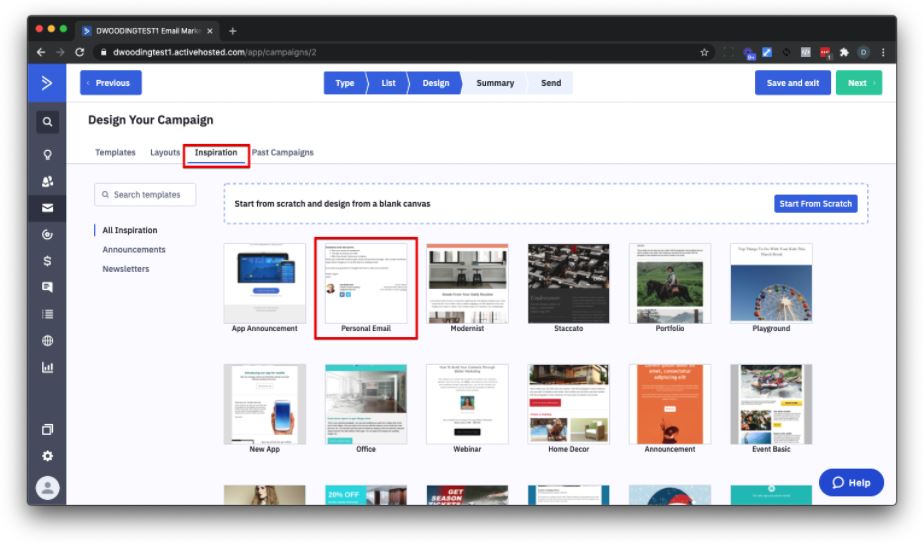
Bu ilk e-postayı oluşturmaya başladığınızda, alan adınızın doğrulanması gerektiğine dair bir mesaj alabilirsiniz. Burası, ücretsiz bir e-posta hesabı değil, alanınızla ilişkili bir e-posta adresi kullanmak istediğiniz yerdir.
Bir konu girin ve Devam'ı tıklayın.
E-posta Şablonunuzu Özelleştirin ve Basitleştirin
İşte e-postanın nasıl göründüğü. Neredeyse tüm süslü şeyleri kaldıracağım, yazı tipini değiştireceğim (ve gözlüklülerin okuyabilmesi için yazı tipi boyutunu ve satır yüksekliğini artıracağım).
Genel olarak bir şeyi silmek veya değiştirmek için farenizle üzerine gelin ve görünen bloğun sağ tarafındaki dişli simgesine tıklayın.
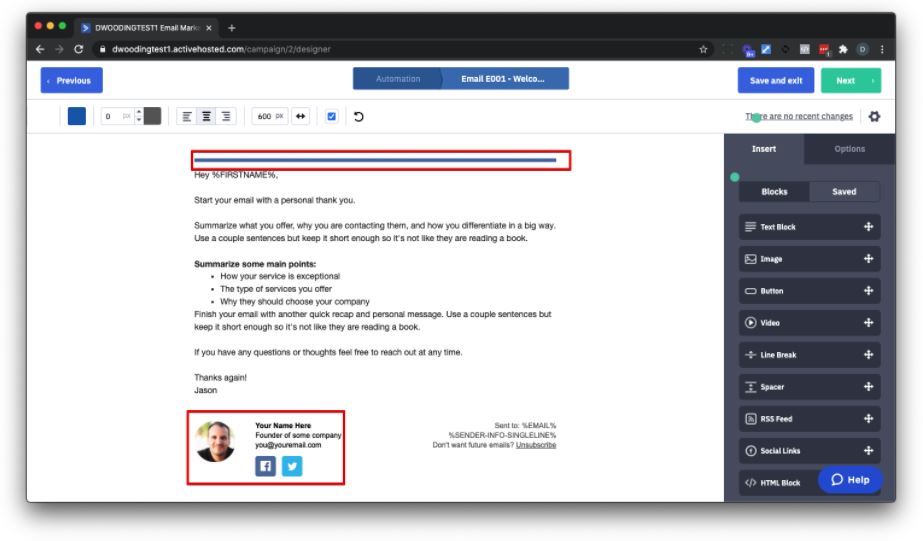
İşte şimdi değişikliklerle nasıl göründüğü.
Benim tercihim, 17 boyutunda ve %150 satır yüksekliği olan Verdana yazı tipini kullanmaktır.
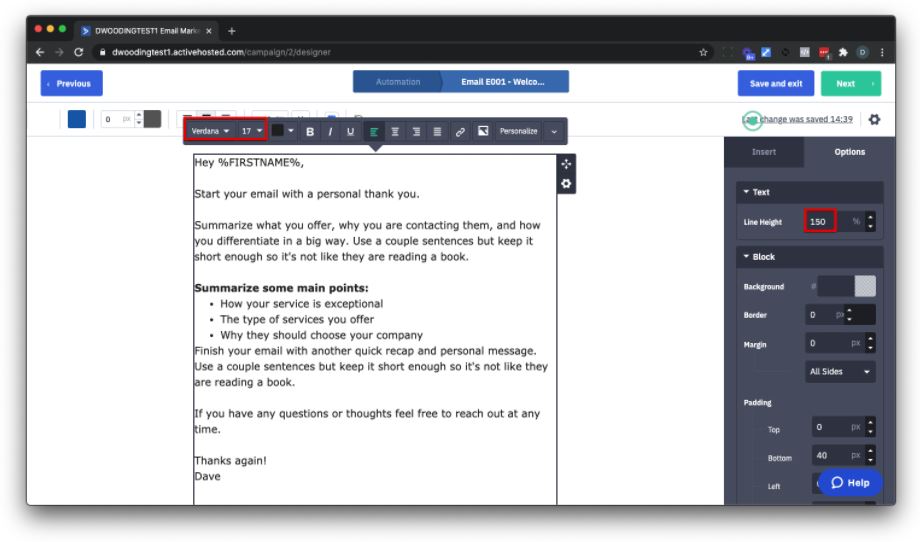
İşiniz bittiğinde, sağ üst köşedeki dişli simgesine tıklayın.
Kendinize Test Gönder'i tıklayın.
Ardından e-postayı hem masaüstünde hem de mobilde görüntüleyin.
Bunu her yeni e-posta oluşturduğunuzda yapın. Dönem. Tam dur.
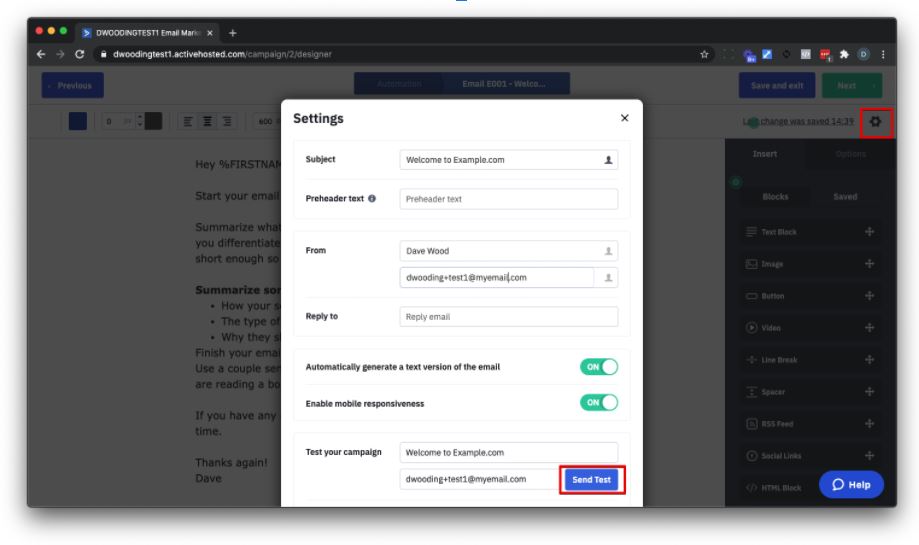
İleri'ye tıklayın. Kaydet ve çık'a tıklayın.
Kaydet'e tıklayın.
Otomasyonunuz için bir ad girin, ex - PROSPECT - Örnek. Kaydet'i tıklayın.
Otomasyonu Aktif hale getirin (sağ üst köşe).
E-postanın hemen altında artı işaretine tıklayın. Koşullar ve İş Akışı'na tıklayın. "Bu otomasyonu sonlandır" ı tıklayın.
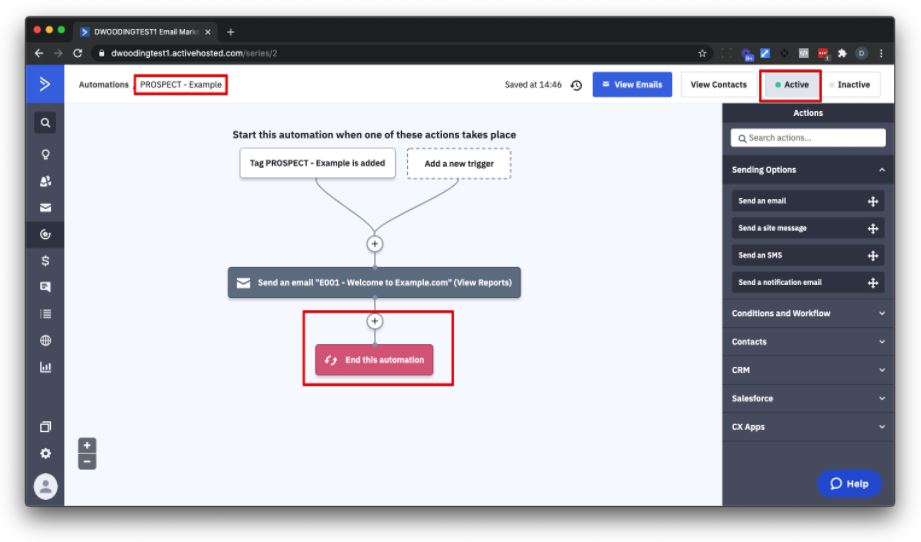
Başka bir yüksek beş. İlk otomasyonunuz kullanıma hazır.
Aktif Kampanya İle Yayın E-posta Kampanyası Gönderme
Kişi listenize bir yayın e-postası göndermek istiyorsanız, ActiveCampaign'in sağladığı Kampanya özelliğini kullanmak istersiniz.
Sol taraftaki zarf simgesine tıklayın.
İlk kampanyanızı oluşturun'u tıklayın.
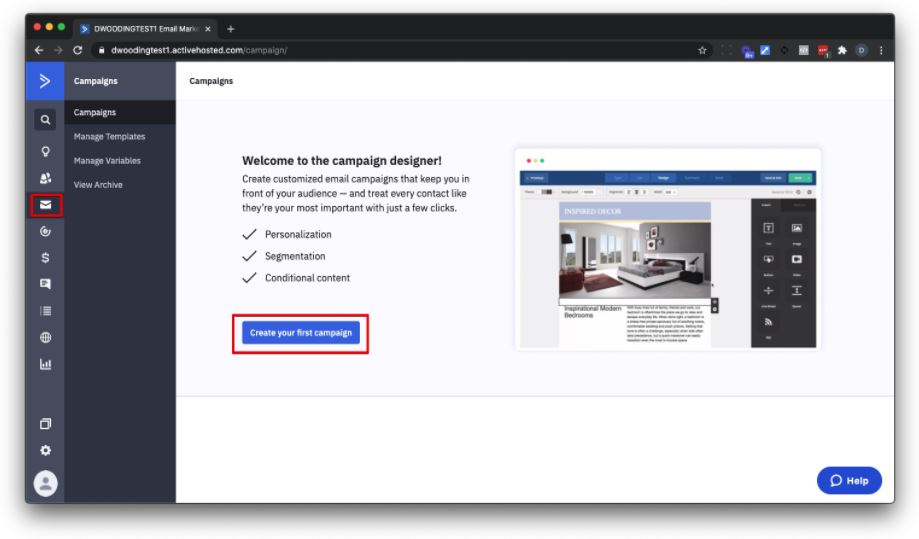
Standart bir kampanya göndereceksiniz.
Ve şimdi bir kampanya adı bulmanız gerekiyor.
Birkaç derin nefes alalım ve birkaç esneme yapalım.
Yine, kampanyalarınızı ne zaman gönderdiğinizi ve ne hakkında olduğunu kolayca öğrenebilmeniz için kampanyalarınızı adlandırmak için bir sisteme sahip olmak istiyorsunuz.
Aşağıdaki adlandırma kuralını önermem sürpriz olmamalı:
YYYY-AA-GG Konu
Örn - 2021-01-14 Umarım harika bir Perşembe geçiriyorsunuzdur
Hangi durumda kullanırsanız kullanın, yıl (4 hane) kısa çizgi aydır (2 hane, 1 veya 2 hane değil, her zaman 2) tire günü (2 hane, aya bakın) konusudur.
Ay gün yıl değil… her zaman yıl ay gün.
şimdi duracağım.
Sonrakine tıkla.
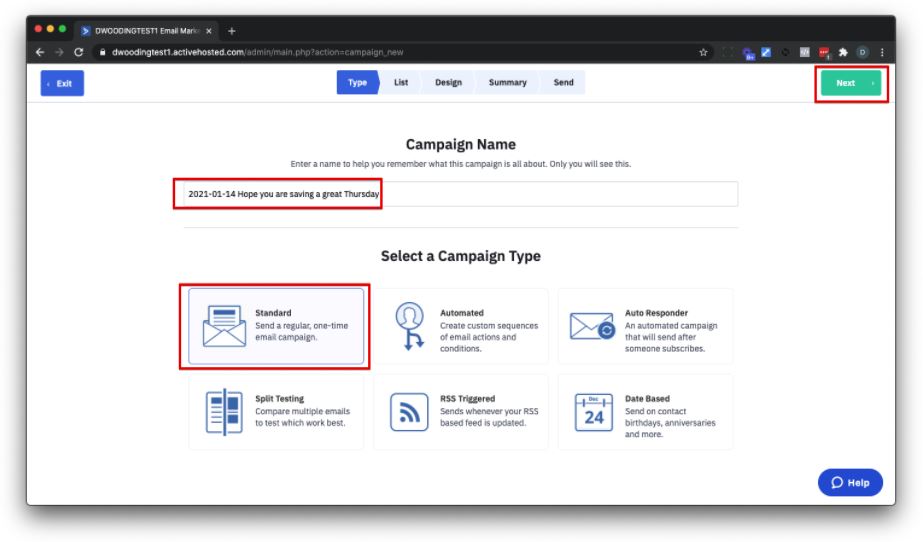
Liste için Ana kişi Listesi'ni seçin.
Ayrıca, Seçilen Listeleri Segmentlere Ayır'a tıklayın. Yeni Segment Oluştur'u tıklayın.
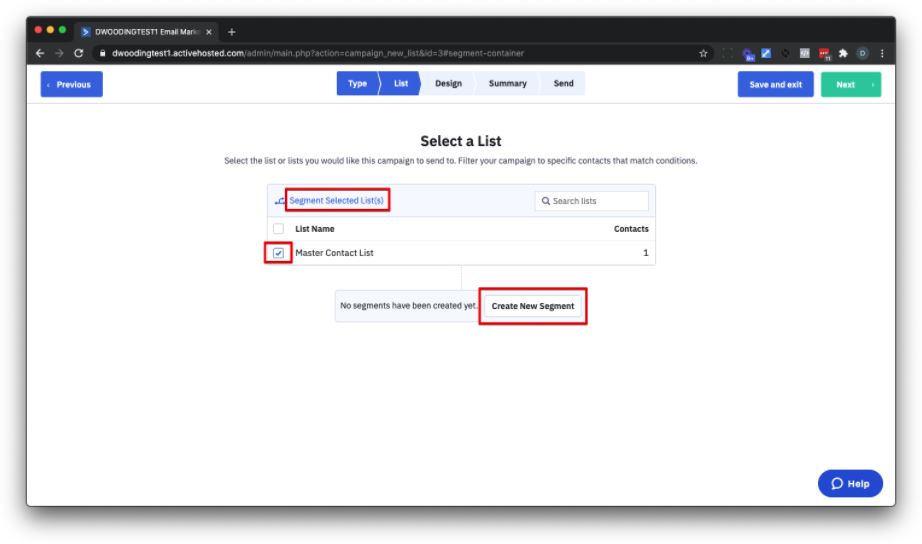
Segmentin adını Rahatsız Etmeyin'i Hariç Tut olarak değiştirin.
İlk Koşulunuzu Ekle'ye tıklayın.
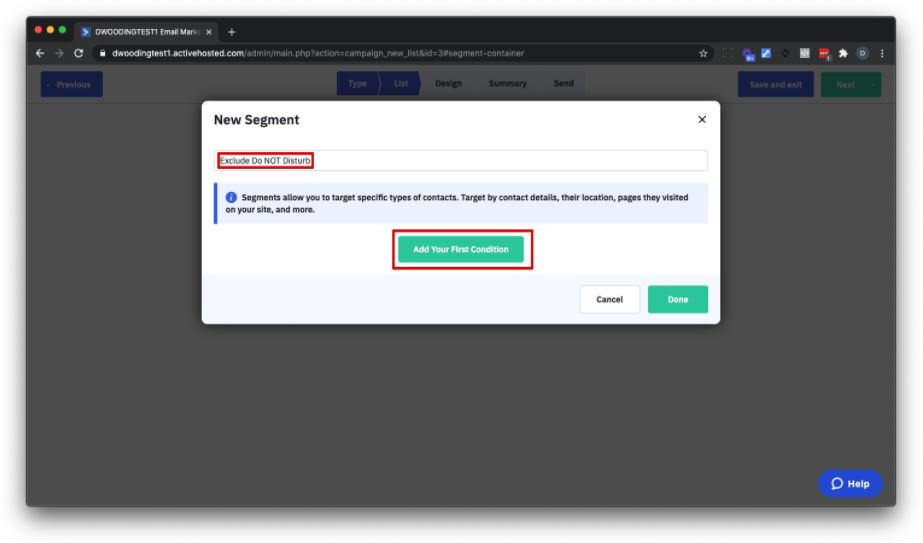
Bir koşul seçin için Kişi Ayrıntıları > Etiket'i seçin.
Var'ı Mevcut Değil olarak değiştirin ve etiketin Rahatsız Etmeyin şeklinde olduğundan emin olun.
Bitti'yi tıklayın.
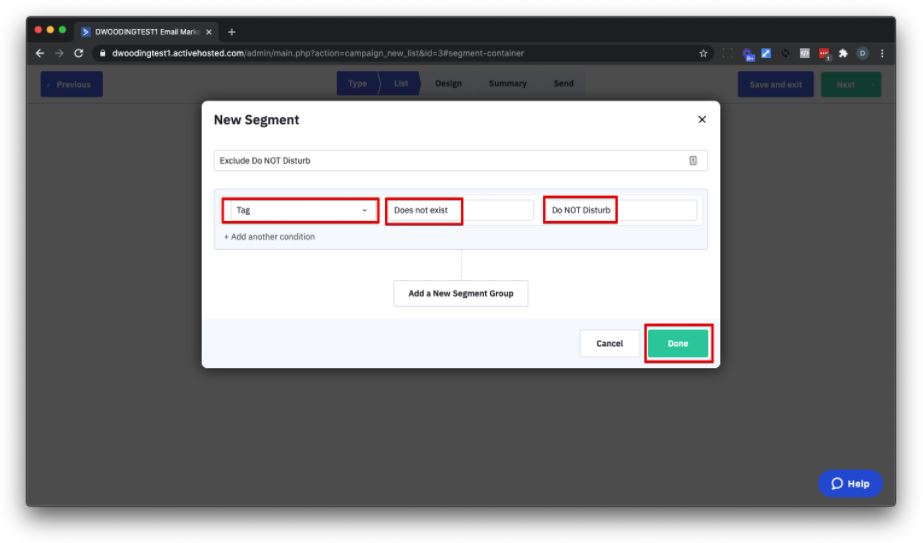
Sonrakine tıkla.
Geçmiş Kampanyalar'a tıklayın ve otomasyon için önceden oluşturduğunuz e-postayı seçin.
Genel olarak, önceki e-postaları uygun değişikliklerle yeniden kullanmaya devam edin.
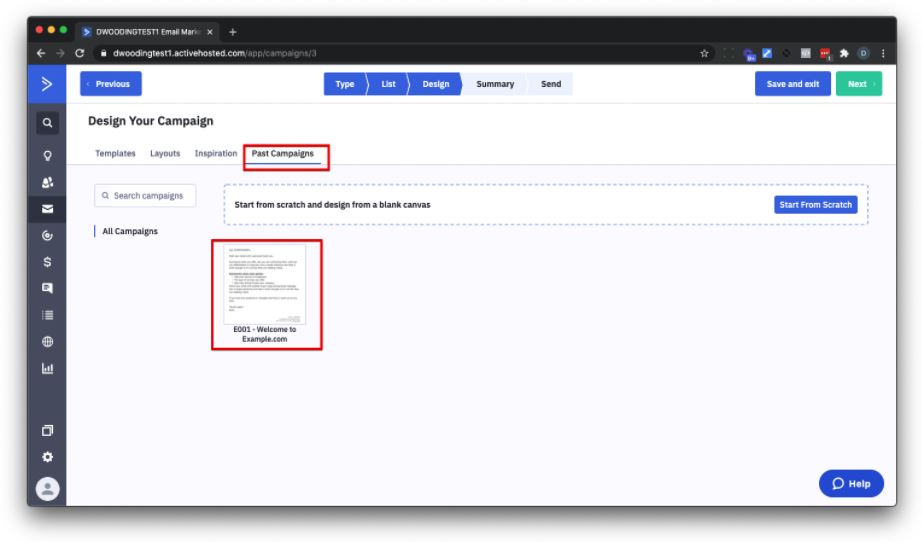
Bir konu sağlayın, örneğin - "Umarım harika bir Perşembe günü geçiriyorsunuzdur" ve Devam'ı tıklayın.
İçerikte uygun değişiklikleri yapın.
İşiniz bittiğinde, sağ üst köşedeki küçük dişli simgesine tıklayın.
Kendinize Test Gönder'i tıklayın.
Ardından e-postayı hem masaüstünde hem de mobilde görüntüleyin.
Bunu her yeni e-posta oluşturduğunuzda yapın. Dönem. Tam dur.
Ve vuruş devam ediyor…
Sonrakine tıkla.
Son sayfada, e-postanızda bir bağlantı varsa, Bağlantı İzleme'nin açık ve Google Analytics'in açık olmasını öneririm (ActiveCampaign'ın yaptığı varsayılan öneriyi kabul edin).
Buradan hemen gönderebilir veya ne zaman gönderileceğini planlayabilirsiniz. Programlamak istiyorsanız, tarih ve saati ayarlamanın yanı sıra seçiciyi AÇIK konumuna kaydırdığınızdan emin olun.
Ayrıca kampanyanın kaç kişiye gittiğini de görebileceksiniz.
Kaydet ve çık (veya gönder) seçeneğine tıklayın.
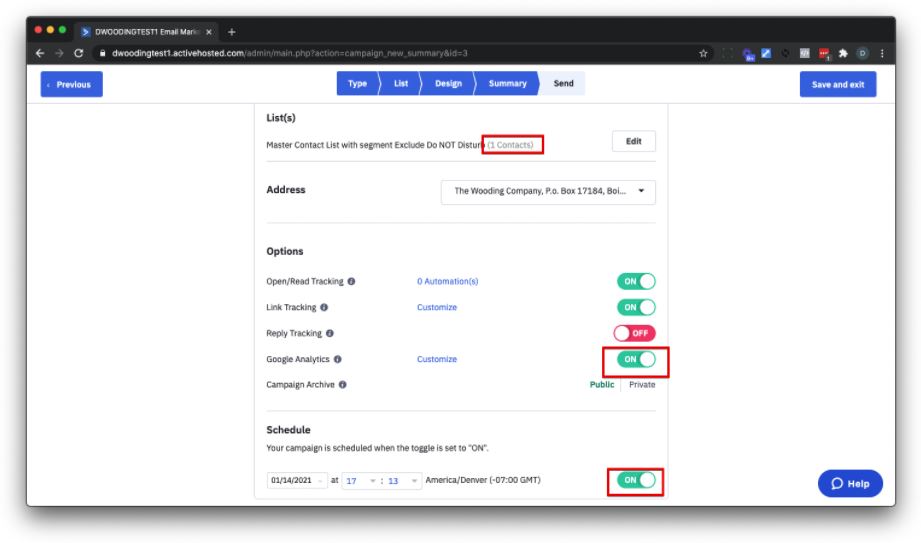
… ve işte gidiyorsunuz.
Aktif Kampanya hesabınızın tamamı şimdi kuruldu.
Buradan, değeri ve tekliflerinizi yeni abonelerinize sizin için sunduğundan emin olmak için otomatik yanıtlayıcı otomasyonunuza daha fazla takip e-postası eklemek isteyebilirsiniz.
O andan itibaren, hedef kitlenizi büyütmek ve listenizi oluşturmakla ilgili.
Active Campaign'in pazarlama otomasyonları, bu potansiyel müşterileri sizin için besleyecektir.
Miles… Sana geri döndü.
Teşekkürler Dave!
Bu noktada hesabınız hazırdır ve otomasyonlarının ve yayın e-postalarının gücünden yararlanmaya başlamaya hazırsınız.
E-posta pazarlama stratejinizin kısa bir takip otomasyonu içermesi ve ardından size manuel olarak ek e-postalar göndereceğiniz bir “yayın segmenti” oluşturması gerektiğine inanıyorum.
Teknik olarak konuşursak, aktif kampanyayı (Ben LeadPages veya Thrive Temalarını tercih ederim), otomasyonda, bir etikete ve yeni bir segmente bağlayan bir açılış sayfasına ihtiyacınız olacak.
Bu kafa karıştırıcı geliyorsa, endişelenmeyin…
Dave'e tüm bunların nasıl ayarlanacağını gösteren kısa bir video hazırladım ve buradan izleyebilirsiniz:
Bu videoyu mutlaka beğenin ve Dave'in YouTube kanalına buradan gidin ve abone ol'a tıklayın, Dave'e Active Campaign'e bir profesyonel gibi başlamanızı sağlayacak bu harika içeriği yarattığı için teşekkür etmenin yolu budur.
